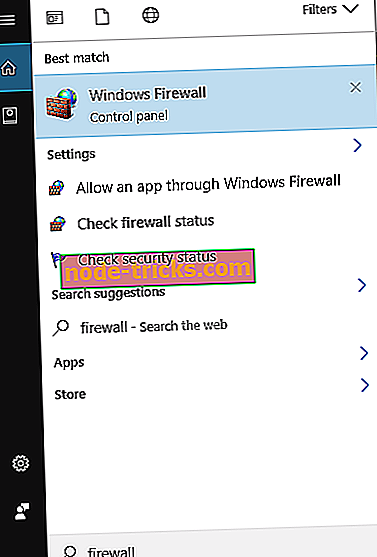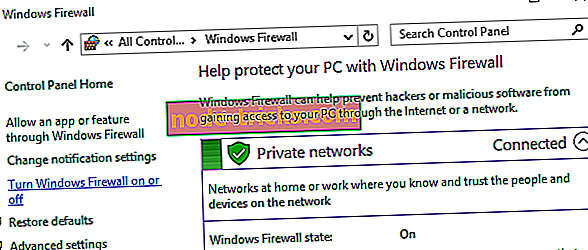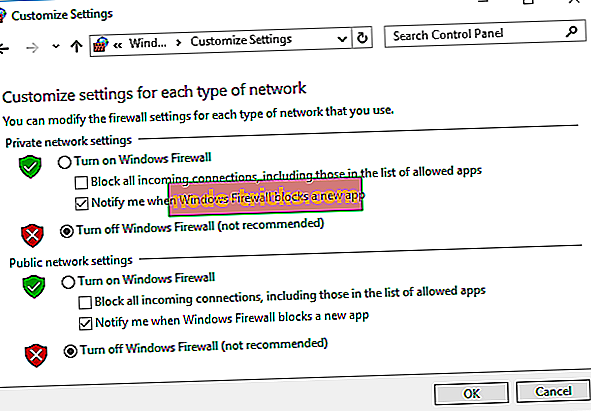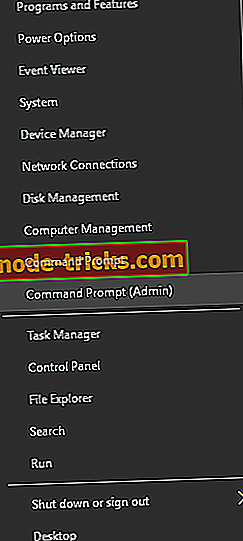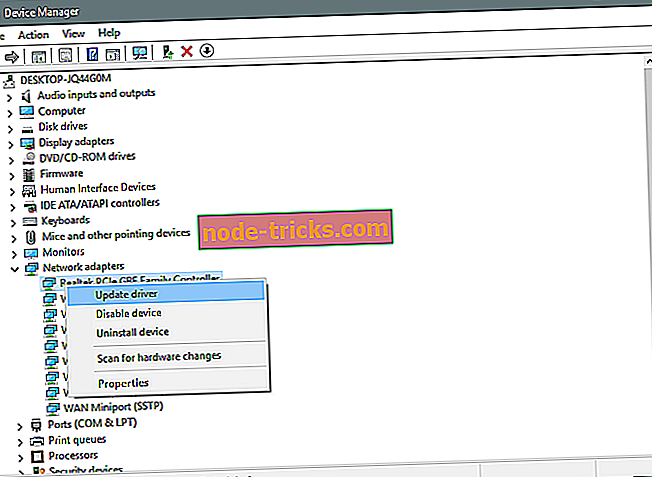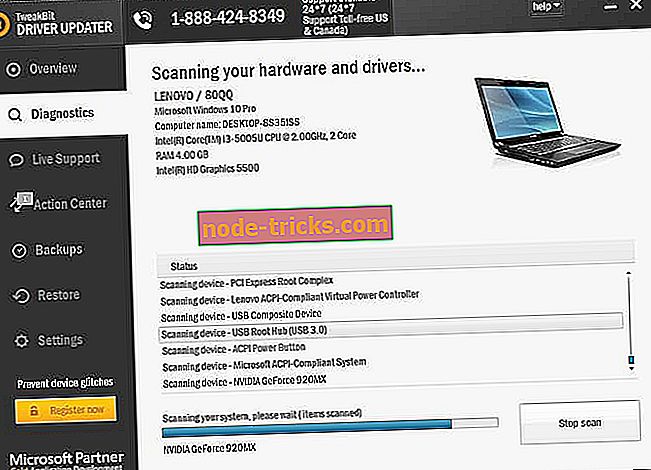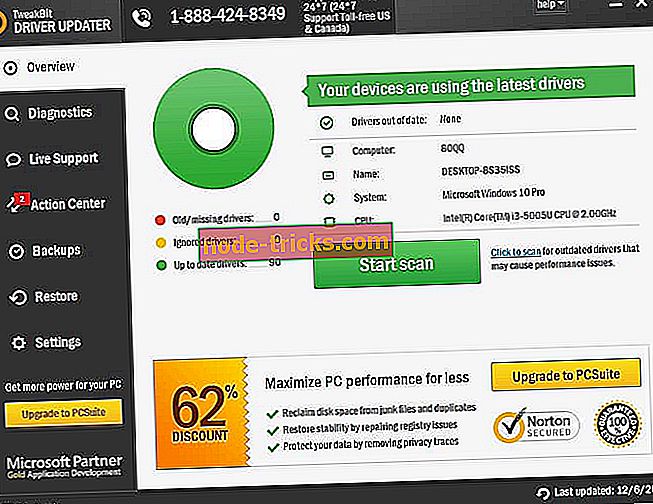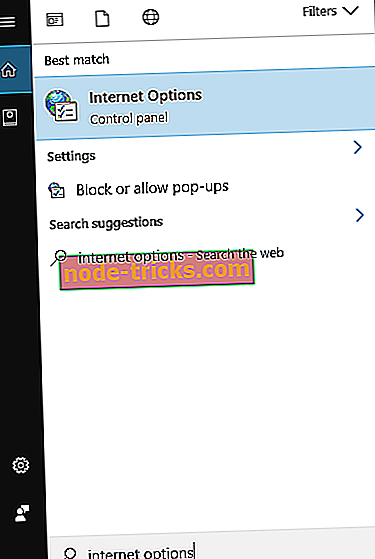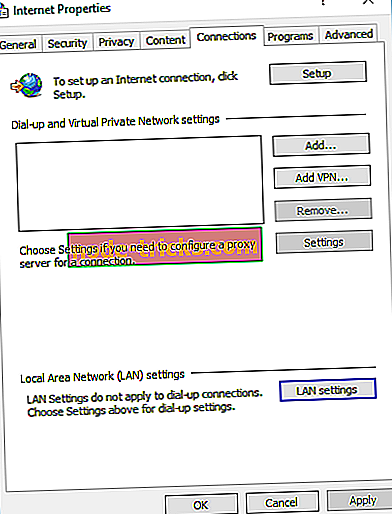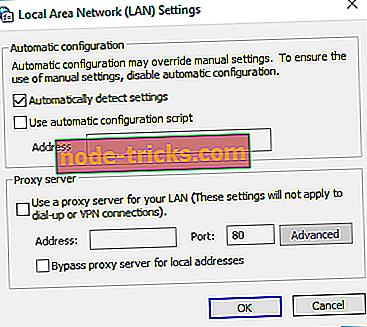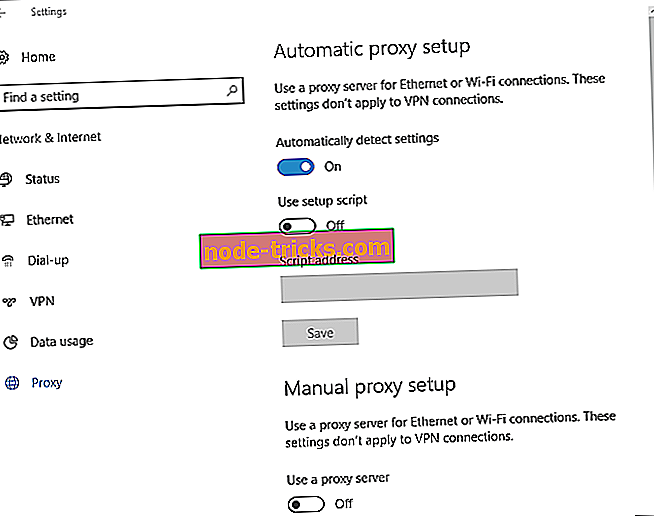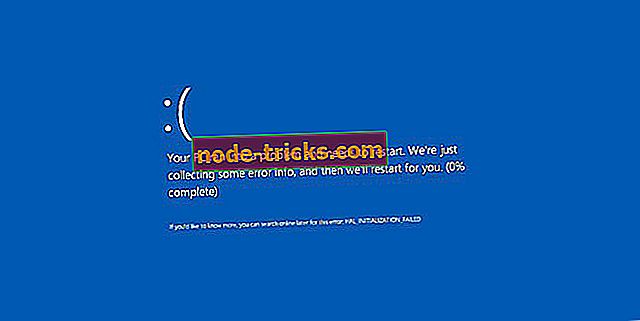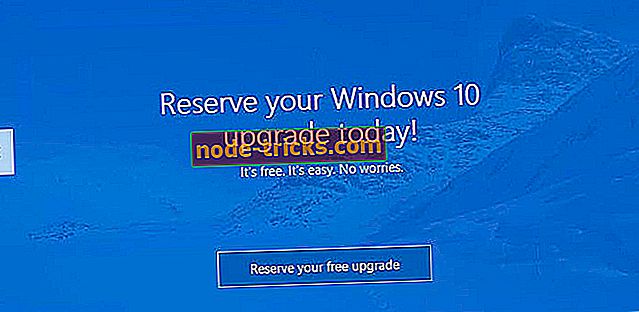Fix: "Връзката е неуспешна с грешка 868" в Windows 10
Поверителността онлайн е доста важна и най-добрият начин да я защитите е да използвате VPN. Въпреки че VPN инструментите са страхотни, когато става въпрос за защита на личните данни, те все още имат някои проблеми. Потребителите на Windows 10 съобщиха, че връзката е неуспешна с съобщение за грешка 868, а днес ще ви покажем как да поправите този проблем.
Как да се определи "Връзката не успя с грешка 868" съобщение в Windows 10?
Съдържание:
- Проверете дали нещо блокира VPN
- Проверете дали адресът на сървъра е правилен
- Стартирайте netsh командата
- Актуализиране на мрежовите драйвери
- Рестартирайте компютъра
- Рестартирайте RasMan
- Премахнете настройките на прокси сървъра
- Опитайте да преминете към друга мрежа
- Превключете маршрутизатора
Fix - „Неуспешно свързване с грешка 868“
Решение 1 - Проверете дали нещо блокира VPN
Вашият софтуер за защита, защитната стена и дори маршрутизаторът могат да повлияят на VPN и да доведат до появата на тази грешка. Ако получавате връзката неуспешна с съобщение за грешка 868, съветваме ви да проверите дали защитната стена или софтуерът за сигурност пречат на VPN. Понякога тези инструменти могат да блокират необходимите портове и да попречат на VPN да работи. Ако проблемът продължава, може да искате временно да деактивирате антивирусната и защитната стена и да проверите дали това решава проблема. За да спрете временно защитната стена на Windows, направете следното:
- Натиснете клавиша Windows + S и въведете защитна стена . Изберете Firewall от Windows от списъка.
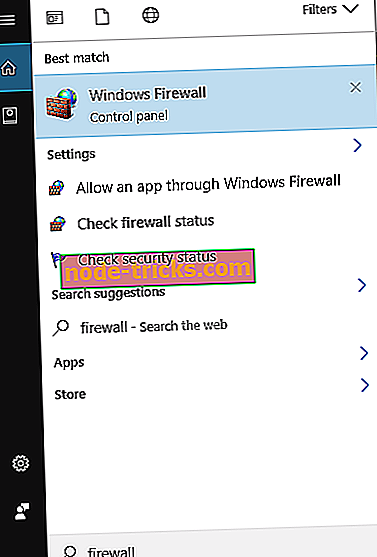
- При отваряне на защитната стена на Windows в левия прозорец изберете Включване или изключване на защитната стена на Windows .
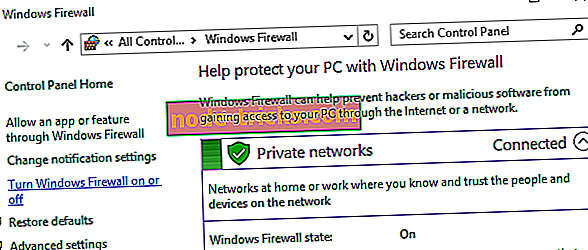
- Изберете Изключване на защитната стена на Windows (не се препоръчва) за настройки за обществена мрежа и частна мрежа . Кликнете върху OK, за да запазите промените.
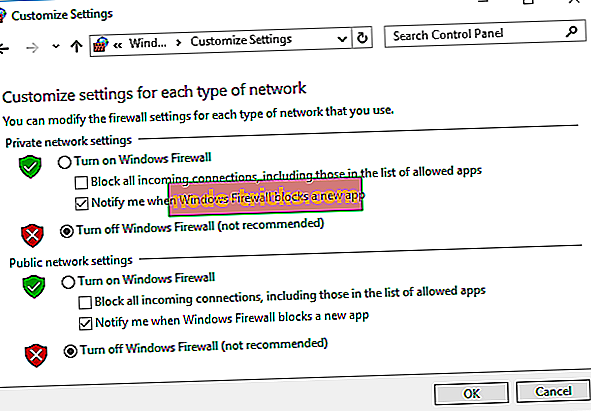
В допълнение към вашия софтуер за сигурност, вашият маршрутизатор може да предизвика проблеми и с VPN. Ако това е така, съветваме ви да проверите конфигурацията на маршрутизатора и да видите дали има някаква намеса във вашата VPN.
Решение 2 - Проверете дали адресът на сървъра е правилен
За да използвате VPN връзка, трябва да я конфигурирате правилно. Това означава, че вашето потребителско име и парола трябва да бъдат правилни, както и адресът на сървъра.
Адресът на сървъра е често срещаният проблем и ако имате връзка с неуспешно съобщение за грешка 868, трябва да проверите дали VPN е правилно конфигуриран. За да направите това в Windows 10, изпълнете следните стъпки:
- Натиснете клавиша Windows + I, за да отворите приложението Настройки .
- Когато се отвори приложението Настройки, отидете в секция Мрежа и интернет . Сега преминете към раздел VPN от менюто вляво.
- Изберете вашата VPN връзка и щракнете върху бутона Разширени опции . Сега ще видите основна информация за връзката ви. Кликнете върху бутона Редактиране .
- Уверете се, че потребителското ви име и паролата са правилни. Освен това проверете дали адресът на сървъра ви е правилен. Някои сървъри изискват адресът да бъде в подходящ формат, така че не забравяйте да проверите това. Например, понякога трябва да имате три букви пред адреса на сървъра, за да може VPN да работи правилно. Тези три букви представят страната, така че адресът на вашия сървър трябва да изглежда така: gbr.thisismyvpn.com . За да конфигурирате VPN правилно, силно препоръчваме да проверите неговото ръководство.
В допълнение към проверката на адреса, някои потребители препоръчват да използват IP адреса на VPN вместо името на хоста, така че не се колебайте да го опитате.
Решение 3 - Стартирайте netsh командата
Вашата мрежова конфигурация може да доведе до неуспешно свързване с съобщение за грешка 868, а за да я поправите, трябва да я нулирате. За да направите това, трябва да използвате командния ред и командата netsh. Това е доста просто и можете да го направите, като изпълните следните стъпки:
- Натиснете клавиш Windows + X, за да отворите Win + X менюто и изберете Command Prompt (Admin) от менюто.
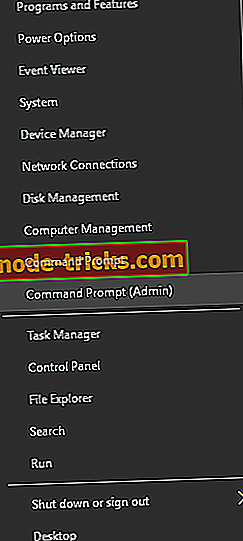
- Когато се отвори командния ред, въведете следните команди:
- ipconfig / flushdns
- ipconfig / registerdns
- ipconfig / release
- ipconfig / renew
- netsh reset reset
- Изчакайте командата да приключи и след това затворете командния ред .
След изпълнението на тези команди проблемът трябва да бъде напълно фиксиран. Някои потребители също предлагат да се използва команда netsh int ip reset, така че не забравяйте да опитате.
Решение 4 - Актуализиране на мрежовите драйвери
Следващото нещо, което ще опитаме, е да актуализираме мрежовите драйвери. Ето как да направите това:
- Отидете на Търсене, въведете devicemngr и отворете диспечера на устройствата.
- Разширете Мрежови адаптери и намерете маршрутизатора.
- Щракнете с десния бутон на вашия рутер и отидете на драйвер за актуализиране.
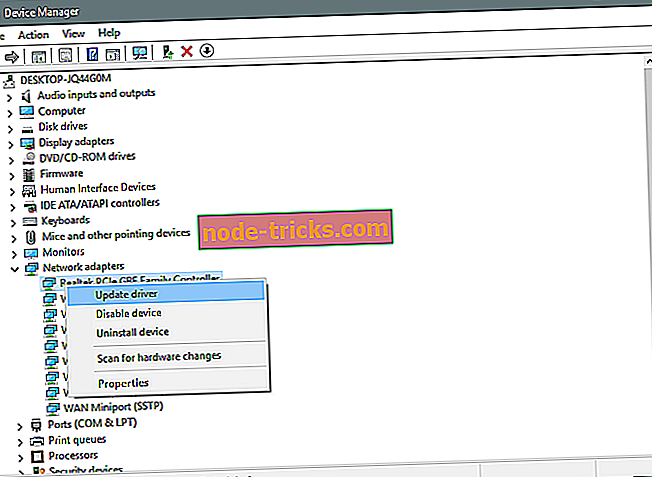
- Следвайте инструкциите на екрана и завършете инсталирането на драйвери.
- Рестартирайте компютъра.
Актуализирайте драйверите автоматично
Ако не искате да се налага да търсите собствени драйвери, можете да използвате инструмент, който автоматично ще направи това за вас. Разбира се, тъй като в момента не можете да се свържете с интернет, този инструмент няма да е полезен. Въпреки това, след като веднъж станете онлайн, това ще ви помогне да поддържате всичките си драйвери актуални, така че вече няма да сте в тази ситуация.
Tweakbit Driver Updater (одобрен от Microsoft и Norton Antivirus) ще ви помогне да актуализирате драйверите автоматично и да предотвратите повреда в компютъра, причинена от инсталирането на грешни версии на драйвера. След няколко теста, нашият екип заключи, че това е най-автоматизираното решение.
Ето кратко ръководство за това как да го използвате:
- Изтеглете и инсталирайте TweakBit Driver Updater

- Веднъж инсталирана, програмата ще започне автоматично да сканира компютъра ви за остарели драйвери. Driver Updater ще провери версиите на инсталираните драйвери срещу своята облачна база данни на най-новите версии и ще препоръча подходящи актуализации. Всичко, което трябва да направите, е да изчакате завършването на сканирането.
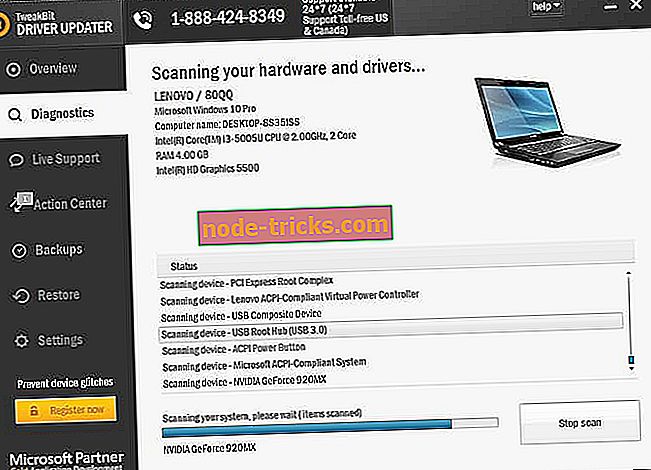
- При завършване на сканирането получавате отчет за всички проблемни драйвери, намерени на вашия компютър. Прегледайте списъка и вижте дали искате да актуализирате всеки драйвер поотделно или всички наведнъж. За да актуализирате един драйвер едновременно, щракнете върху връзката 'Актуализиране на драйвера' до името на драйвера. Или просто щракнете върху бутона "Актуализиране на всички" в долната част, за да инсталирате автоматично всички препоръчани актуализации.
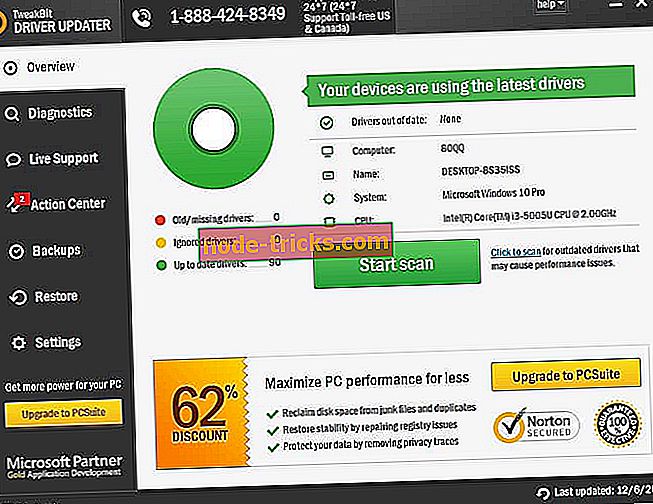
Забележка: Някои драйвери трябва да бъдат инсталирани в няколко стъпки, така че ще трябва да натиснете бутона "Update" няколко пъти, докато всичките му компоненти бъдат инсталирани.
Решение 5 - Рестартирайте компютъра
Това е само временно решение, но може да реши проблема за вас. Потребителите твърдят, че можете временно да коригирате неуспешно свързване с съобщение за грешка 868, просто като рестартирате компютъра си. След като вашият компютър се рестартира, VPN трябва да работи без никакви проблеми. Имайте предвид, че това не е постоянно решение, така че очаквайте проблемът да се появи отново.
Решение 6 - Рестартирайте RasMan
Това е друго решение, което може да ви помогне с Connection failed с съобщение за грешка 868 . За да изпълните това решение, трябва да стартирате Command Prompt като администратор, като изпълните следните стъпки:
- Натиснете клавиша Windows + X и изберете Command Prompt (Admin) от менюто.
- Когато се отвори командния ред, въведете следните команди:
- мрежата спира RasMan
- net start RasMan
- След като се изпълнят командите, затворете командния ред и проверете дали проблемът е разрешен.
Малко потребители също предлагат да използвате командата rasdial в Command Prompt, за да разрешите този проблем. За да направите това, трябва да отворите командния ред като администратор и да въведете rasdial „ Име на вашата VPN връзка “ . Трябва да споменем, че това не са постоянни решения, но поне ще можете да използвате VPN временно, след като изпълните една от тези команди.
Решение 7 - Премахване на прокси настройките
Ако свързвате с връзката с грешка 868, докато използвате VPN, може да опитате да премахнете настройките на прокси сървъра. Понякога прокси настройките могат да попречат на VPN и да предизвикат появата на този и много други проблеми, но можете да решите този проблем, като изпълните следните стъпки:
- Натиснете клавиша Windows + S и въведете опциите за интернет . Изберете Internet Options от менюто.
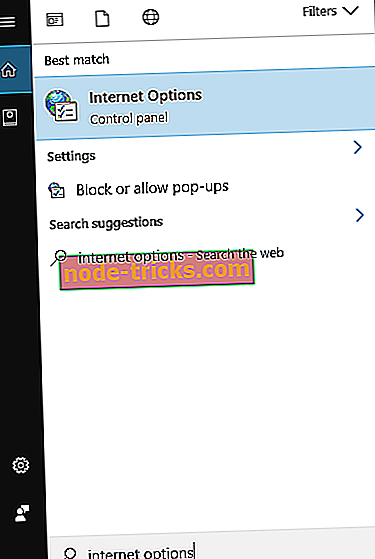
- Когато се отвори прозорецът Интернет имоти, отворете раздела Връзки . Кликнете върху бутона Настройки на LAN .
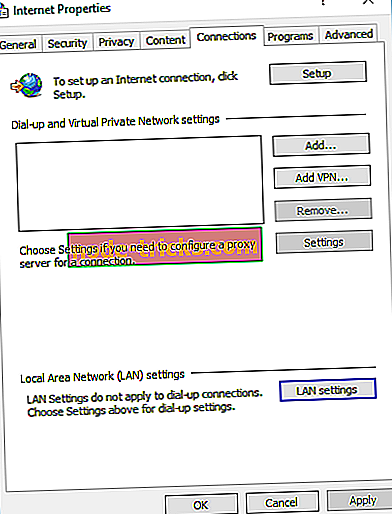
- Махнете отметката Използване на скрипт за автоматично конфигуриране и Използвайте прокси сървър за опциите на локалната мрежа .
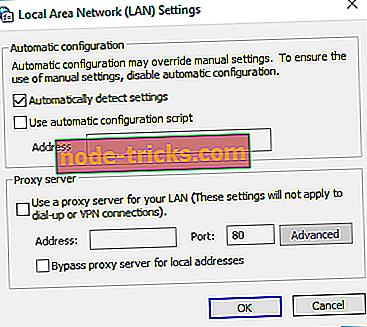
- Кликнете върху OK, за да запазите промените.
Освен това можете да деактивирате прокси сървъра чрез приложението Настройки. За да направите това, изпълнете следните стъпки:
- Натиснете клавиша Windows + I, за да отворите приложението Настройки.
- Отидете в секция Мрежа и интернет и изберете Прокси от менюто вляво.
- Сега се уверете, че опциите Use setup script и Use a proxy server са изключени.
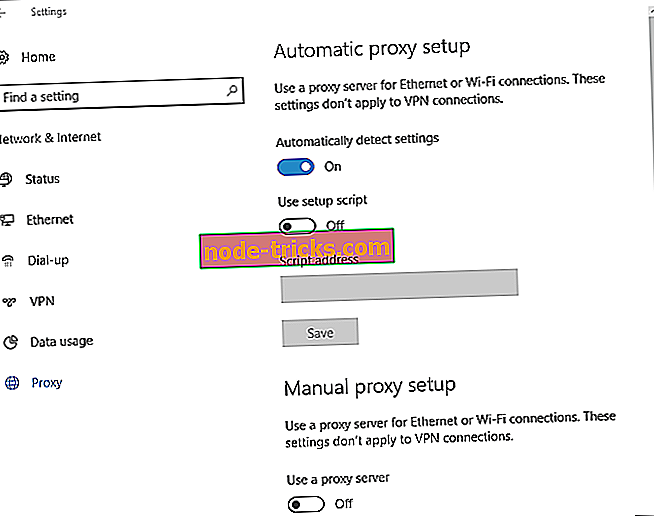
Решение 8 - Опитайте да преминете към друга мрежа
Понякога връзката е неуспешна с грешка 868 може да бъде причинена от вашата мрежа. Ако това е така, съветваме ви да опитате да получите достъп до VPN от друг компютър или от друга мрежа. Ако проблемът не се появи в друга мрежа, това означава, че има проблем с мрежовата конфигурация или с вашия интернет доставчик. За да разрешите проблема, съветваме ви да се свържете с мрежовия администратор и да проверите конфигурацията на мрежата. Ако всичко е наред, може да се наложи да се свържете с вашия интернет доставчик. В някои случаи този проблем може да бъде свързан с вашия доставчик на VPN, така че може да се наложи да се свържете с него, за да го поправите.
Решение 9 - Превключете маршрутизатора
Според потребителите вашият маршрутизатор може също да доведе до неуспешно свързване с съобщение за грешка 868 . Потребителите съобщават за някои проблеми с Asus рутера, но след преминаването към Netgear рутер и препращане на необходимите портове, проблемът е напълно решен.
Неуспешно свързване с съобщение за грешка 868 може да доведе до проблеми и да ви попречи да използвате VPN. Въпреки че това е досадна грешка, се надяваме, че сте го разрешили с помощта на едно от нашите решения.
Решение 10 - Промяна на VPN
Тази грешка може да се появи дори когато използвате VPN инструмент, особено безплатен VPN, който не е толкова добре поддържан като големите VPN инструменти. В този случай ви препоръчваме да преминете към CyberGhost VPN. Това е много надежден инструмент, който е добре оптимизиран от своите разработчици.
Той предлага широка гама от полезни функции като защита на Wi-Fi, като ви дава достъп до георегулирани уеб ресурси, криптиране на вашите данни за трафика и отваряне на достъп до много популярни услуги за стрийминг и уеб сайтове. Препоръчваме ви да го изпробвате и да внимавате да ползвате безплатни VPN услуги.
- Изтеглете сега Cyber Ghost VPN (в момента 73% отстъпка)
Забележка на редактора: Тази публикация първоначално е публикувана през февруари 2017 г. и оттогава е преработена и актуализирана за свежест, точност и изчерпателност.